在使用电脑连接热点进行上网时,有时候我们会遇到一种问题,那就是当我们重启电脑后,热点连接无法显示,导致无法上网。这个问题给我们的网络使用带来了很大的困扰。接下来我们将探讨一下该问题的解决方法。
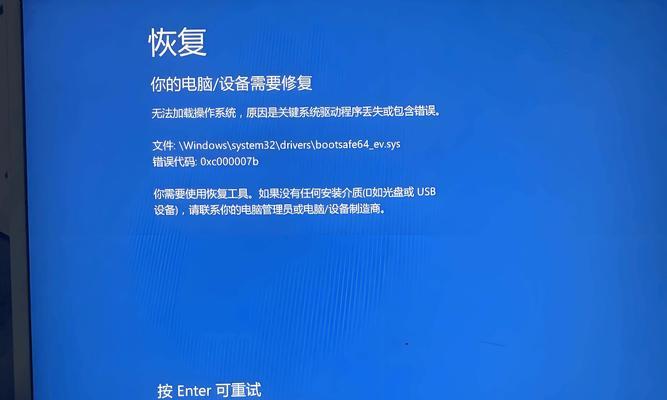
检查无线网卡驱动程序是否正常安装
我们需要确保电脑的无线网卡驱动程序已经正确安装并且没有出现异常。我们可以打开设备管理器,查看网络适配器中的无线网卡驱动程序是否正常工作。如果驱动程序存在问题,我们可以尝试重新安装驱动程序或者更新最新的驱动版本。
检查电脑中的网络服务是否正常启动
我们需要检查电脑中的网络服务是否正常启动。我们可以在开始菜单中搜索“服务”,打开服务管理器,查看相关的网络服务是否正在运行。如果发现某些服务未能正常启动,我们可以尝试手动启动这些服务,或者通过重启服务来解决问题。

检查电脑的网络适配器是否被禁用
有时候,我们可能会不小心将电脑的网络适配器禁用了,导致无法连接热点。我们可以在控制面板中找到“网络和共享中心”,点击“更改适配器设置”,然后检查网络适配器的状态是否为启用。如果为禁用状态,我们可以右键点击适配器,选择启用来解决问题。
尝试重新设置网络连接
如果以上方法都无法解决问题,我们可以尝试重新设置网络连接。我们可以打开“网络和共享中心”,点击“更改适配器设置”,然后右键点击当前使用的无线网卡连接,选择“属性”,在属性窗口中点击“配置”按钮,然后选择“还原默认设置”。完成后,我们可以重新连接热点进行尝试。
更新操作系统及安全补丁
有时候,电脑的操作系统或者安全补丁可能存在一些bug,会导致热点连接显示错误。我们可以尝试更新操作系统及安全补丁到最新版本,以解决这个问题。
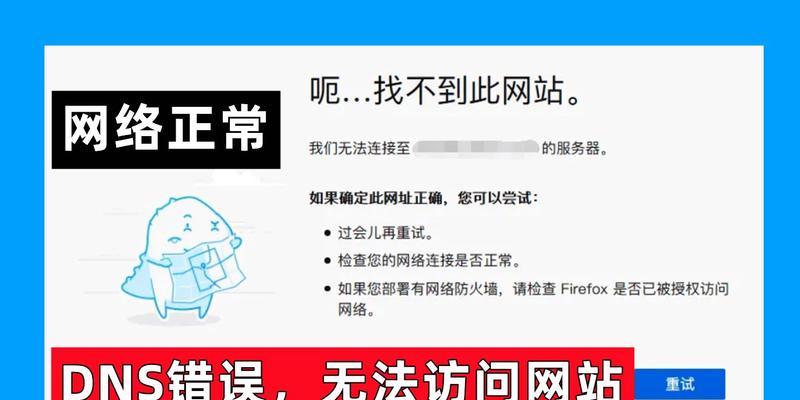
清除DNS缓存
DNS缓存可能会出现问题,导致电脑无法正确解析热点连接。我们可以打开命令提示符,输入“ipconfig/flushdns”命令来清除DNS缓存,然后重启电脑,看是否能够解决问题。
检查安全软件的设置
某些安全软件可能会对网络连接进行限制,导致热点连接无法显示。我们可以尝试暂时禁用安全软件,然后重新连接热点,看是否能够解决问题。如果可以解决,我们可以调整安全软件的设置,允许热点连接通过。
检查网络密码的正确性
有时候,我们可能会输入错误的网络密码,导致无法连接热点。我们需要检查一下输入的密码是否正确,或者尝试重新输入密码来解决问题。
重置网络设置
我们可以尝试重置电脑的网络设置,将所有的网络参数恢复到默认状态。我们可以打开“网络和共享中心”,点击“更改适配器设置”,然后点击“更改高级共享设置”,找到“重置网络”选项,点击“还原默认设置”。
检查热点设备是否正常工作
我们需要确保热点设备正常工作。我们可以尝试连接其他热点设备,看是否能够成功连接,以此来排除热点设备本身出现问题的可能性。
使用其他设备连接热点
如果其他设备可以正常连接热点,而电脑无法连接,那么问题可能出在电脑本身。我们可以尝试使用其他设备连接热点,看是否能够成功连接,以此来排除热点本身出现问题的可能性。
检查电脑防火墙设置
防火墙可能会对热点连接进行限制,导致无法正常显示。我们可以打开控制面板,找到“WindowsDefender防火墙”,点击“启用或关闭WindowsDefender防火墙”,然后检查防火墙设置是否对热点连接进行了限制。
安装最新的无线网卡驱动程序
我们可以尝试安装最新的无线网卡驱动程序,以确保驱动程序的正常工作。我们可以访问无线网卡厂商的官方网站,下载并安装最新版本的驱动程序。
重置电脑系统
如果以上方法都无法解决问题,我们可以考虑重置电脑系统。重置系统将会清除所有的数据和应用程序,所以在操作之前一定要备份好重要的数据。
寻求专业人士的帮助
如果以上方法都无法解决问题,我们可以寻求专业人士的帮助。他们可能会有更加详细和专业的解决方案。
当电脑重启后无法显示热点连接时,我们可以通过检查无线网卡驱动程序、网络服务、网络适配器、更新操作系统、清除DNS缓存、调整安全软件设置等方法来解决问题。如果问题仍然存在,我们可以尝试重置网络设置、检查热点设备、使用其他设备连接热点、检查防火墙设置等方法。如果问题依然无法解决,我们可以尝试安装最新的无线网卡驱动程序或者重置电脑系统,或者寻求专业人士的帮助。


